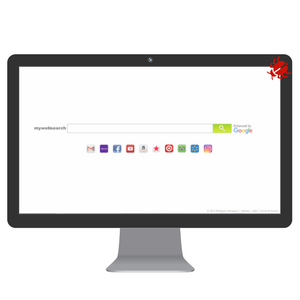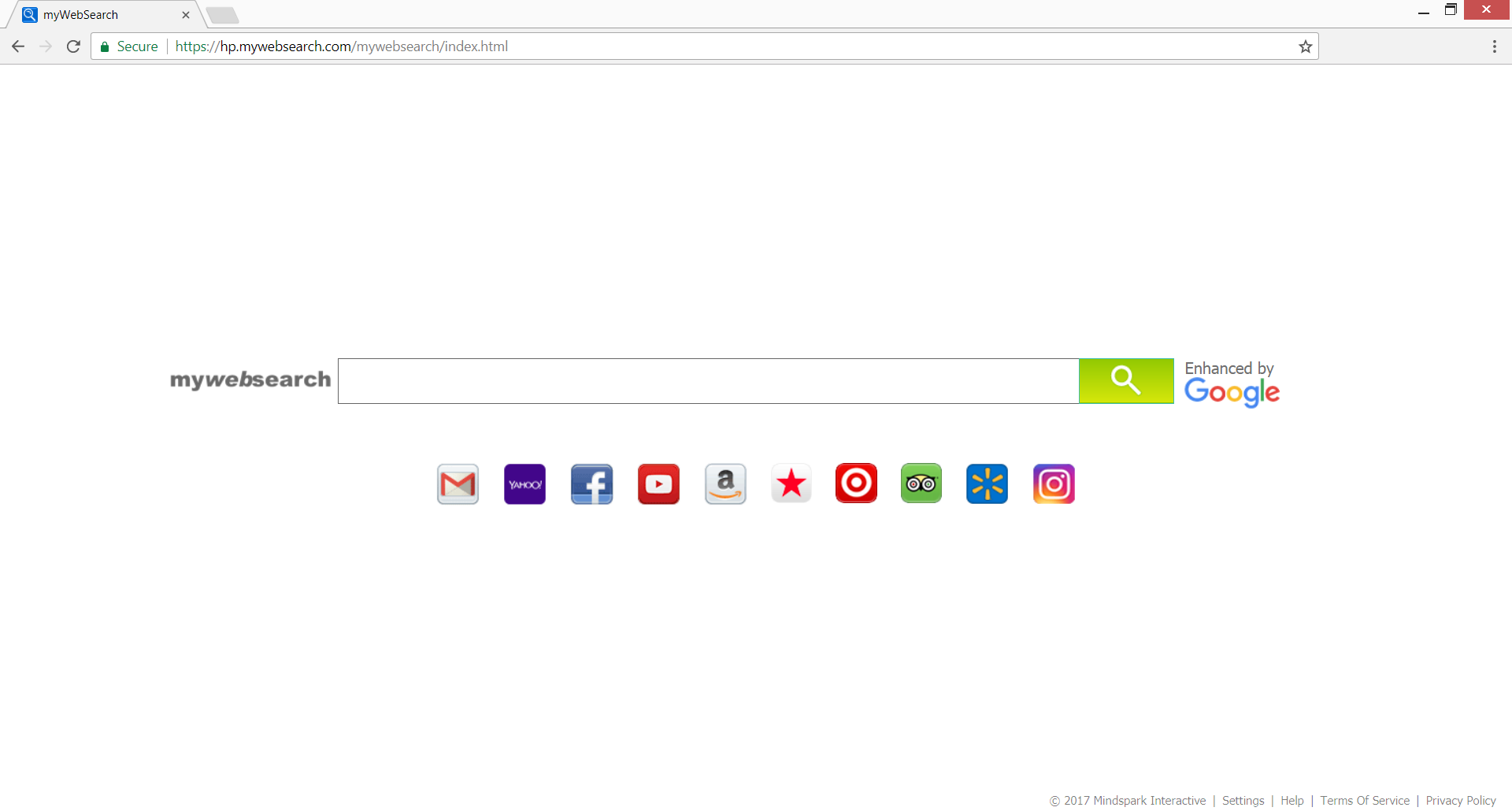Denne fjernelse vejledning indeholder detaljerede instruktioner hvordan at slippe af med Mywebsearch.com omdirigere. Du vil finde hjælpe, hvordan du fjerner Mywebsearch.com fra alle berørte browsere og PC.
Mywebsearch.com omdirigere invaderer almindeligt anvendte browsere, så det kan vises, mens du browser nettet. Det kan sætte sit domæne som en hjemmeside, nye fane og sin søgemaskine som standard en. Alle operationer løber gennem Mywebsearch.com tjenester udsætte dig og dit system til yderligere sikkerhedsrelaterede emner. Det firma, der ejer denne tvivlsomme søgemaskine er berømt for oprettelsen af talrige browser flykaprere. Mindspark distribuerer sine tjenester via lyssky metoder, så det kan indsamle personlige og ikke-personlige oplysninger fra online brugere og tjene penge i bytte for sin afsløring.

Trussel Summary
| Navn | Mywebsearch.com |
| Type | Browser Hijacker, PUP |
| Kort beskrivelse | Alle browsere på din computer kan blive påvirket. Den flykaprer vil omdirigere dig og filtrere dine søgeforespørgsler. |
| Symptomer | Mywebsearch.com omdirigering ændrer hjemmesiden, søgemaskine, og nye indstillinger fanen. kan tilføjes en browser udvidelse og en værktøjslinje, samt. Du kan se målrettet reklame indhold. |
| Distributionsmetode | Freeware installationer, Bundtede pakker |
| Værktøj Detection |
Se, om dit system er blevet påvirket af malware
Hent
Værktøj til fjernelse af malware
|
| Brugererfaring | Tilmeld dig vores forum at diskutere Mywebsearch.com. |

Mywebsearch.com - Måder Levering
En af de vigtigste måder for Mywebsearch.com omdirigere fordelingen er via kompromitterede opsætninger af gratis apps. Den freeware tilbydes i forskellige torrent-sider, butikker og websider ofte kommer med bundtede opsætninger, der muliggør installation af potentielt uønskede programmer som standard. Så hvis du passerer gennem installationsprocessen uden at være opmærksom på sine yderligere komponenter du give adgang til sådanne PUP til dit system. Så den mistænkelige Mywebsearch.com hjemmeside begynder at dukke op, hver gang du starter et nyt browser-session. Det er derfor Mywebsearch.com kan klassificeres som en typisk browser flykaprer, der sniger sig ind i systemet, så det kan tvinge dig til at bruge sine tjenester.
Det er sandsynligt, at Mywebsearch.com kan påvirke almindeligt anvendte browsere som Google Chrome, Mozilla Firefox, Internet Explorer, Safari og andre.

Mywebsearch.com - I Detail
Når Mywebsearch.com omdirigere tilskud sin adgang til systemet det kan starte en sekvens af ændringer, der påvirker væsentlige browserindstillinger og Windows registreringsdatabasen nøgler. Som et resultat, du begynder at bemærke sit mistænkelige domæne under online browsing sessioner. Den sætter som regel hjemmesiden og den nye fane for at vise sin hjemmeside, der er vist nedenfor:
Desuden, det erstatter standard søgemaskine med sin egen én tvinger dig til at bruge sine tjenester, så det kan optage bestemte data om dig og dine online vaner. Selvom sin søgemaskine er ”forstærkes af Google”Som anført ved siden af søgefeltet, den Mindspark selskab vil sandsynligvis ændre service, så dets ejere kan generere penge indtægter fra deres produkt. de præsenterede resultater kan således blive oversvømmet med en masse næppe umærkelige reklamer for tredjeparts udbydere eller virksomhedens partnere.
Sletten design af Mywebsearch.com omdirigering kan vildlede dig, at dens tjenester er nyttige og sikkert, men så kan du opleve hyppige afmatning og en masse irriterende reklamer af alle slags. Faktisk, tilstedeværelsen af Mywebsearch.com i din browser kan mindske betydeligt bedre netoplevelse.
Endvidere, den flykaprer kan installere og aktivere en browser add-on, så det kan sikre en vedvarende tilstedeværelse på dit system.

Mywebsearch.com - Privacy Policy
Den Fortrolighedspolitik af Mywebsearch.com kan tilgås af den nederste navigationslinje på sin hjemmeside. Det afslører, at virksomheden ejer og mest sandsynlige udvikler af Mywebsearch.com omdirigering er Mindspark. Faktisk det samme selskab er kendt for ejerskabet af masser andre browser flykaprere ligesom SmartEasyMaps, GifaPalooza, VideoConvert og mange andre.
Ifølge denne politik, virksomheden opnår disse oplysninger fra dig:
- Dit navn
- Din adresse
- E-mail-adresse
- Antallet af dine sidevisninger
- Hvad forbinder du klikkede
- Telefon nummer
- Dine login-tider
Følgende citat fra fortrolighedspolitik afslører, at Mindspark selskabet tillader tredjeparter at indsamle oplysninger og bruge det til adfærdsbaseret annoncering:
Vi kan give tredjeparter, herunder vores autoriserede serviceudbydere, IAC søsterselskaber, reklame selskaber, og annoncenetværk, at vise reklamer eller sted annoncetags eller beacons på eller via MS Services. Disse virksomheder kan bruge tracking-teknologier, såsom cookies, at indsamle oplysninger om brugere, der ser eller interagerer med deres reklamer.
Politikken hedder, at hvis du har brugt nogen tjeneste i forbindelse med Mywebsearch.com og Mindspark, herunder værktøjslinjer og applikationer, vil automatisk blive betragtet som din godkendelse til personlig dataindsamling. Hvis du ønsker at genvinde din online privatliv og sikkerhed bør du fjerne den uønskede programmer så hurtigt som muligt.

Fjern Mywebsearch.com Helt fra berørte system
Hvis din browser og systemet er inficeret med Mywebsearch.com omdirigere du skal fjerne alle filer og objekter, der er forbundet med det at genvinde online sikkerhed og privatlivets fred. Med henblik nedenfor kan du finde fjernelse instruktioner, der vil hjælpe dig med at fjerne Mywebsearch.com fra alle berørte browsere og systemet. Ved hjælp af en avanceret anti-malware værktøj anbefales til maksimal effektivitet. Et sådant program vil identificere alle rester, fjerne dem effektivt og holde computeren sikker i fremtiden.
- Vinduer
- Mac OS X
- Google Chrome
- Mozilla Firefox
- Microsoft Edge
- Safari
- Internet Explorer
- Stop push-pop op-vinduer
Sådan fjernes Mywebsearch.com fra Windows.
Trin 1: Scan efter Mywebsearch.com med SpyHunter Anti-Malware-værktøj



Trin 2: Start din pc i fejlsikret tilstand





Trin 3: Afinstaller Mywebsearch.com og relateret software fra Windows
Afinstaller Steps til Windows 11



Afinstaller Steps til Windows 10 og ældre versioner
Her er en metode i nogle få nemme trin, der bør være i stand til at afinstallere de fleste programmer. Uanset om du bruger Windows 10, 8, 7, Vista eller XP, disse skridt vil få arbejdet gjort. At trække det program eller dets mappe til papirkurven kan være en meget dårlig beslutning. Hvis du gør det, stumper og stykker af programmet er efterladt, og det kan føre til ustabile arbejde på din PC, fejl med filtypen foreninger og andre ubehagelige aktiviteter. Den rigtige måde at få et program fra din computer er at afinstallere det. For at gøre dette:


 Følg anvisningerne ovenfor, og du vil afinstallere de fleste programmer.
Følg anvisningerne ovenfor, og du vil afinstallere de fleste programmer.
Trin 4: Rens eventuelle registre, Created by Mywebsearch.com on Your PC.
De normalt målrettede registre af Windows-maskiner er følgende:
- HKEY_LOCAL_MACHINE Software Microsoft Windows CurrentVersion Run
- HKEY_CURRENT_USER Software Microsoft Windows CurrentVersion Run
- HKEY_LOCAL_MACHINE Software Microsoft Windows CurrentVersion RunOnce
- HKEY_CURRENT_USER Software Microsoft Windows CurrentVersion RunOnce
Du kan få adgang til dem ved at åbne Windows Registry Editor og slette eventuelle værdier, oprettet af Mywebsearch.com der. Dette kan ske ved at følge trinene nedenunder:


 Tip: For at finde en virus-skabt værdi, du kan højreklikke på det og klikke "Modificere" at se, hvilken fil det er indstillet til at køre. Hvis dette er virus fil placering, fjerne værdien.
Tip: For at finde en virus-skabt værdi, du kan højreklikke på det og klikke "Modificere" at se, hvilken fil det er indstillet til at køre. Hvis dette er virus fil placering, fjerne værdien.
Video Removal Guide for Mywebsearch.com (Vinduer).
Slip af med Mywebsearch.com fra Mac OS X.
Trin 1: Uninstall Mywebsearch.com and remove related files and objects





Din Mac vil så vise dig en liste over emner, starte automatisk når du logger ind. Se efter mistænkelige apps, der er identiske eller ligner Mywebsearch.com. Tjek den app, du ønsker at stoppe i at køre automatisk, og vælg derefter på Minus ("-") ikonet for at skjule det.
- Gå til Finder.
- I søgefeltet skriv navnet på den app, du vil fjerne.
- Over søgefeltet ændre to rullemenuerne til "System Files" og "Er Inkluderet" så du kan se alle de filer, der er forbundet med det program, du vil fjerne. Husk på, at nogle af filerne kan ikke være relateret til den app, så være meget forsigtig, hvilke filer du sletter.
- Hvis alle filerne er relateret, hold ⌘ + A knapperne til at vælge dem og derefter køre dem til "Affald".
I tilfælde af at du ikke kan fjerne Mywebsearch.com via Trin 1 over:
I tilfælde af at du ikke finde virus filer og objekter i dine programmer eller andre steder, vi har vist ovenfor, kan du manuelt søge efter dem i bibliotekerne i din Mac. Men før du gør dette, læs den fulde ansvarsfraskrivelse nedenfor:



Du kan gentage den samme procedure med den følgende anden Bibliotek mapper:
→ ~ / Library / LaunchAgents
/Bibliotek / LaunchDaemons
Tip: ~ er der med vilje, fordi det fører til flere LaunchAgents.
Trin 2: Scan for and remove Mywebsearch.com files from your Mac
Når du står over for problemer på din Mac som følge af uønskede scripts og programmer såsom Mywebsearch.com, den anbefalede måde at eliminere truslen er ved hjælp af en anti-malware program. SpyHunter til Mac tilbyder avancerede sikkerhedsfunktioner sammen med andre moduler, der forbedrer din Mac's sikkerhed og beskytter den i fremtiden.
Video Removal Guide for Mywebsearch.com (Mac)
Fjern Mywebsearch.com fra Google Chrome.
Trin 1: Start Google Chrome, og åbn dropmenuen

Trin 2: Flyt markøren hen over "Værktøj" og derefter fra den udvidede menu vælge "Udvidelser"

Trin 3: Fra den åbnede "Udvidelser" Menuen lokalisere den uønskede udvidelse og klik på dens "Fjerne" knap.

Trin 4: Efter udvidelsen er fjernet, genstarte Google Chrome ved at lukke det fra den røde "X" knappen i øverste højre hjørne, og starte den igen.
Slet Mywebsearch.com fra Mozilla Firefox.
Trin 1: Start Mozilla Firefox. Åbn menuen vindue:

Trin 2: Vælg "Add-ons" ikon fra menuen.

Trin 3: Vælg den uønskede udvidelse og klik "Fjerne"

Trin 4: Efter udvidelsen er fjernet, genstarte Mozilla Firefox ved at lukke det fra den røde "X" knappen i øverste højre hjørne, og starte den igen.
Afinstaller Mywebsearch.com fra Microsoft Edge.
Trin 1: Start Edge-browser.
Trin 2: Åbn drop-menuen ved at klikke på ikonet i øverste højre hjørne.

Trin 3: Fra drop-menuen vælg "Udvidelser".

Trin 4: Vælg den formodede ondsindede udvidelse, du vil fjerne, og klik derefter på tandhjulsikonet.

Trin 5: Fjern den ondsindede udvidelse ved at rulle ned og derefter klikke på Afinstaller.

Fjern Mywebsearch.com fra Safari
Trin 1: Start Safari-appen.
Trin 2: Efter at holde musen markøren til toppen af skærmen, klik på Safari-teksten for at åbne dens rullemenu.
Trin 3: Fra menuen, Klik på "Indstillinger".

Trin 4: Efter at, vælg fanen 'Udvidelser'.

Trin 5: Klik én gang på udvidelse, du vil fjerne.
Trin 6: Klik på 'Afinstaller'.

Et pop-up vindue vises beder om bekræftelse til at afinstallere forlængelsen. Vælg 'Fjern' igen, og Mywebsearch.com vil blive fjernet.
Fjern Mywebsearch.com fra Internet Explorer.
Trin 1: Start Internet Explorer.
Trin 2: Klik på tandhjulsikonet mærket 'Værktøjer' for at åbne drop-menuen og vælg 'Administrer tilføjelser'

Trin 3: I vinduet 'Administrer tilføjelser'.

Trin 4: Vælg den udvidelse, du vil fjerne, og klik derefter på 'Deaktiver'. Et pop-up vindue vises for at informere dig om, at du er ved at deaktivere den valgte udvidelse, og nogle flere tilføjelser kan være deaktiveret så godt. Lad alle boksene kontrolleret, og klik på 'Deaktiver'.

Trin 5: Efter den uønskede udvidelse er blevet fjernet, genstart Internet Explorer ved at lukke den fra den røde 'X'-knap i øverste højre hjørne, og start den igen.
Fjern push-meddelelser fra dine browsere
Sluk for push-meddelelser fra Google Chrome
Sådan deaktiveres push-meddelelser fra Google Chrome-browseren, Følg nedenstående trin:
Trin 1: Gå til Indstillinger i Chrome.

Trin 2: I Indstillinger, Vælg "Avancerede indstillinger":

Trin 3: Klik på “Indstillinger for indhold":

Trin 4: Åbn “underretninger":

Trin 5: Klik på de tre prikker, og vælg Bloker, Rediger eller fjern muligheder:

Fjern Push Notifications på Firefox
Trin 1: Gå til Firefox-indstillinger.

Trin 2: Gå til "Indstillinger", skriv "notifikationer" i søgefeltet, og klik "Indstillinger":

Trin 3: Klik på "Fjern" på ethvert websted, hvor du ønsker, at meddelelser er væk, og klik på "Gem ændringer"

Stop push-meddelelser på Opera
Trin 1: I opera, presse ALT+P for at gå til Indstillinger.

Trin 2: I Indstilling af søgning, skriv "Indhold" for at gå til Indholdsindstillinger.

Trin 3: Åbn underretninger:

Trin 4: Gør det samme som du gjorde med Google Chrome (forklaret nedenfor):

Fjern Push-underretninger på Safari
Trin 1: Åbn Safari-indstillinger.

Trin 2: Vælg det domæne, hvorfra du kan lide pop-op-pop op, og skift til "Nægte" fra "Give lov til".
Mywebsearch.com-FAQ
What Is Mywebsearch.com?
The Mywebsearch.com threat is adware or browser omdirigering virus.
Det kan gøre din computer langsommere og vise reklamer. Hovedideen er, at dine oplysninger sandsynligvis bliver stjålet, eller at der vises flere annoncer på din enhed.
Skaberne af sådanne uønskede apps arbejder med ordninger for betaling pr. Klik for at få din computer til at besøge risikable eller forskellige typer websteder, der kan generere dem midler. Dette er grunden til, at de ikke engang er ligeglade med, hvilke typer websteder der vises på annoncerne. Dette gør deres uønskede software indirekte risikabelt for dit operativsystem.
What Are the Symptoms of Mywebsearch.com?
Der er flere symptomer at se efter, når denne særlige trussel og også uønskede apps generelt er aktive:
Symptom #1: Din computer kan blive langsom og generelt have dårlig ydeevne.
Symptom #2: Du har værktøjslinjer, tilføjelser eller udvidelser på dine webbrowsere, som du ikke kan huske at have tilføjet.
Symptom #3: Du ser alle typer annoncer, som annoncesupporterede søgeresultater, pop op-vinduer og omdirigeringer vises tilfældigt.
Symptom #4: Du ser installerede apps på din Mac køre automatisk, og du kan ikke huske at have installeret dem.
Symptom #5: Du ser mistænkelige processer køre i din Jobliste.
Hvis du ser et eller flere af disse symptomer, så anbefaler sikkerhedseksperter, at du tjekker din computer for virus.
Hvilke typer uønskede programmer findes der?
Ifølge de fleste malware-forskere og cybersikkerhedseksperter, de trusler, der i øjeblikket kan påvirke din enhed, kan være useriøs antivirus-software, adware, browser hijackers, klikkere, falske optimizere og enhver form for PUP'er.
Hvad skal jeg gøre, hvis jeg har en "virus" like Mywebsearch.com?
Med få enkle handlinger. Først og fremmest, det er bydende nødvendigt, at du følger disse trin:
Trin 1: Find en sikker computer og tilslut det til et andet netværk, ikke den, som din Mac blev inficeret i.
Trin 2: Skift alle dine passwords, fra dine e-mail-adgangskoder.
Trin 3: Aktiver to-faktor-autentificering til beskyttelse af dine vigtige konti.
Trin 4: Ring til din bank til ændre dine kreditkortoplysninger (hemmelig kode, etc.) hvis du har gemt dit kreditkort til nethandel eller har lavet online aktiviteter med dit kort.
Trin 5: Sørg for at ring til din internetudbyder (Internetudbyder eller operatør) og bed dem om at ændre din IP-adresse.
Trin 6: Skift din Wi-Fi-adgangskode.
Trin 7: (Valgfri): Sørg for at scanne alle enheder, der er tilsluttet dit netværk for vira, og gentag disse trin for dem, hvis de er berørt.
Trin 8: Installer anti-malware software med realtidsbeskyttelse på alle enheder, du har.
Trin 9: Prøv ikke at downloade software fra websteder, du ikke ved noget om, og hold dig væk fra websteder med lav omdømme i almindelighed.
Hvis du følger disse anbefalinger, dit netværk og alle enheder bliver betydeligt mere sikre mod enhver trussel eller informationsinvasiv software og også være virusfri og beskyttet i fremtiden.
How Does Mywebsearch.com Work?
Når det er installeret, Mywebsearch.com can indsamle data ved brug af trackere. Disse data handler om dine web-browsing-vaner, såsom de websteder, du besøger, og de søgetermer, du bruger. Det bruges derefter til at målrette dig med annoncer eller til at sælge dine oplysninger til tredjeparter.
Mywebsearch.com can also download anden skadelig software til din computer, såsom virus og spyware, som kan bruges til at stjæle dine personlige oplysninger og vise risikable annoncer, der kan omdirigere til virussider eller svindel.
Is Mywebsearch.com Malware?
Sandheden er, at PUP'er (adware, browser hijackers) er ikke vira, men kan være lige så farligt da de muligvis viser dig og omdirigerer dig til malware-websteder og svindelsider.
Mange sikkerhedseksperter klassificerer potentielt uønskede programmer som malware. Dette er på grund af de uønskede virkninger, som PUP'er kan forårsage, såsom at vise påtrængende annoncer og indsamle brugerdata uden brugerens viden eller samtykke.
About the Mywebsearch.com Research
Indholdet udgiver vi på SensorsTechForum.com, this Mywebsearch.com how-to removal guide included, er resultatet af omfattende forskning, hårdt arbejde og vores teams hengivenhed for at hjælpe dig med at fjerne det specifikke, adware-relateret problem, og gendan din browser og computersystem.
How did we conduct the research on Mywebsearch.com?
Bemærk venligst, at vores forskning er baseret på uafhængig undersøgelse. Vi er i kontakt med uafhængige sikkerhedsforskere, takket være, at vi modtager daglige opdateringer om den seneste malware, adware, og browser hijacker definitioner.
Endvidere, the research behind the Mywebsearch.com threat is backed with VirusTotal.
For bedre at forstå denne online trussel, Se venligst følgende artikler, som giver kyndige detaljer.